Chromebook của bạn có khả năng mạnh mẽ hơn những gì bạn nghĩ rất nhiều. Thực tế, Chromebook có thể làm được hầu hết mọi thứ mà các laptop hiện đại khác có thể nhờ vào một vài bản cập nhật gần đây của ChromeOS. Nếu bạn chỉ mới sử dụng Chromebook hoặc đã dùng được một thời gian nhưng vẫn cảm thấy chưa khai thác hết tiềm năng của nó, thì bài viết này chính là dành cho bạn. Từ việc kích hoạt Linux để chạy ứng dụng mạnh mẽ đến việc thành thạo công cụ lịch sử khay nhớ tạm, những thủ thuật dưới đây sẽ biến bạn thành một “power user” thực thụ, giúp bạn tối ưu hóa hiệu suất làm việc và giải trí trên thiết bị của mình. Hãy cùng tincongnghemoi.com khám phá những mẹo dùng Chromebook hiệu quả này để biến chiếc máy tính xách tay của bạn trở thành một công cụ làm việc và giải trí tối ưu nhất.
1. Kích hoạt Linux để Khai phóng Sức mạnh Thực sự
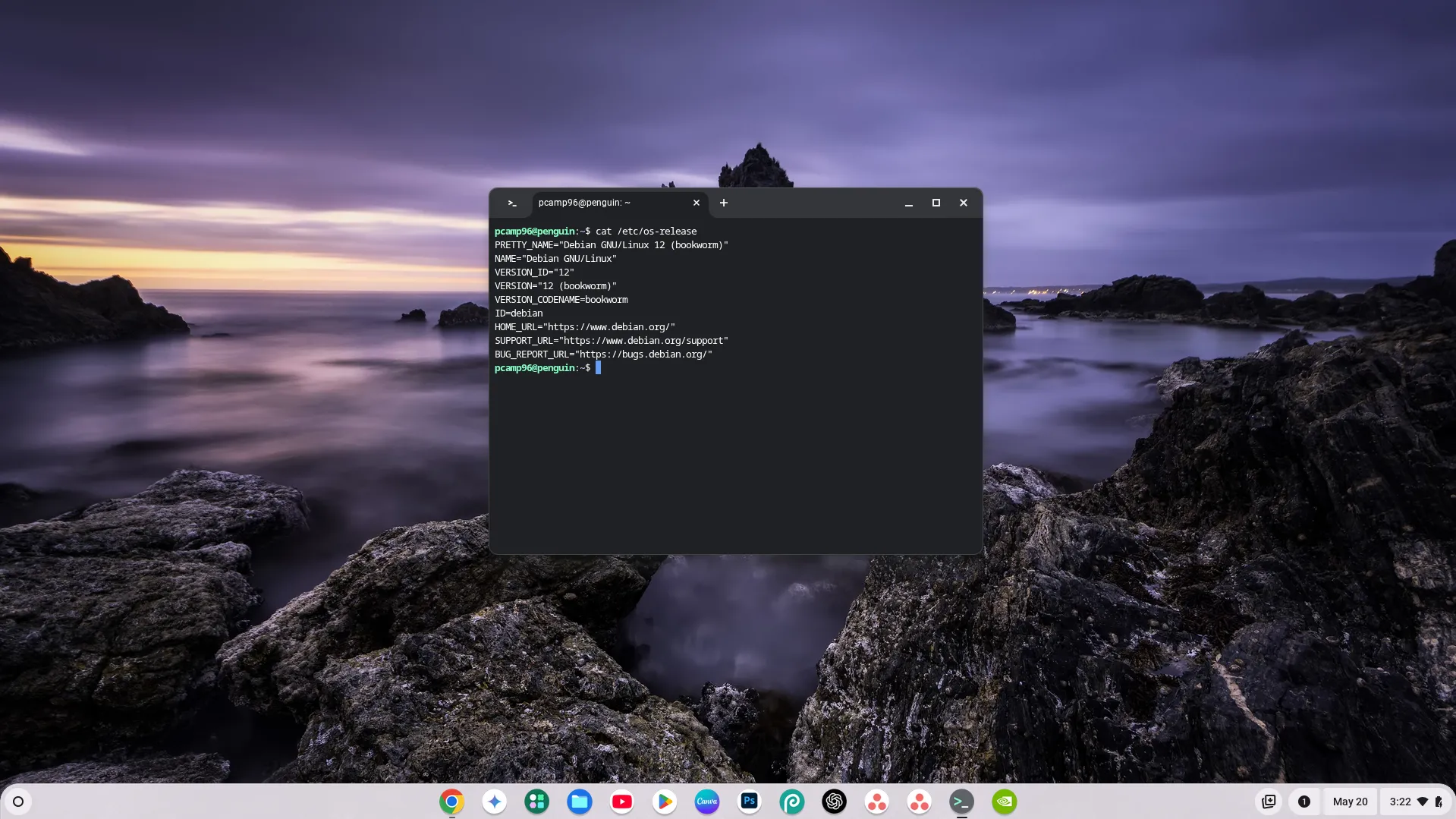 Một cửa sổ terminal Linux đang chạy trên Chromebook, hiển thị thông tin phiên bản hệ điều hành.
Một cửa sổ terminal Linux đang chạy trên Chromebook, hiển thị thông tin phiên bản hệ điều hành.
Nghe có vẻ ngạc nhiên, nhưng Chromebook của bạn thực chất được xây dựng trên nền tảng Linux. Điều này mang lại cho bạn khả năng chạy các ứng dụng Linux đầy đủ chức năng song song với các ứng dụng Chrome của bạn trong môi trường ChromeOS. Việc kích hoạt Linux trên Chromebook thực sự khá đơn giản. Bạn chỉ cần truy cập Cài đặt > Giới thiệu về ChromeOS > Thiết lập Linux ở cuối trang. Hệ thống sẽ hướng dẫn bạn từng bước để cấu hình phân vùng Linux, bao gồm cả việc bạn muốn cấp bao nhiêu dung lượng lưu trữ cho nó.
Khi đã kích hoạt, bạn sẽ có toàn quyền truy cập vào một terminal Linux, nơi bạn có thể cài đặt ứng dụng, dịch vụ và nhiều hơn nữa. Linux là cách mà nhiều người dùng chuyên nghiệp sử dụng để chạy các ứng dụng như Obsidian trên Chromebook của họ, cũng như một số ứng dụng khác không có sẵn dưới dạng ứng dụng gốc của ChromeOS. Khả năng này mở ra một thế giới mới về tùy biến và năng suất, cho phép bạn thực hiện các tác vụ phức tạp mà trước đây chỉ có thể thực hiện trên các hệ điều hành truyền thống.
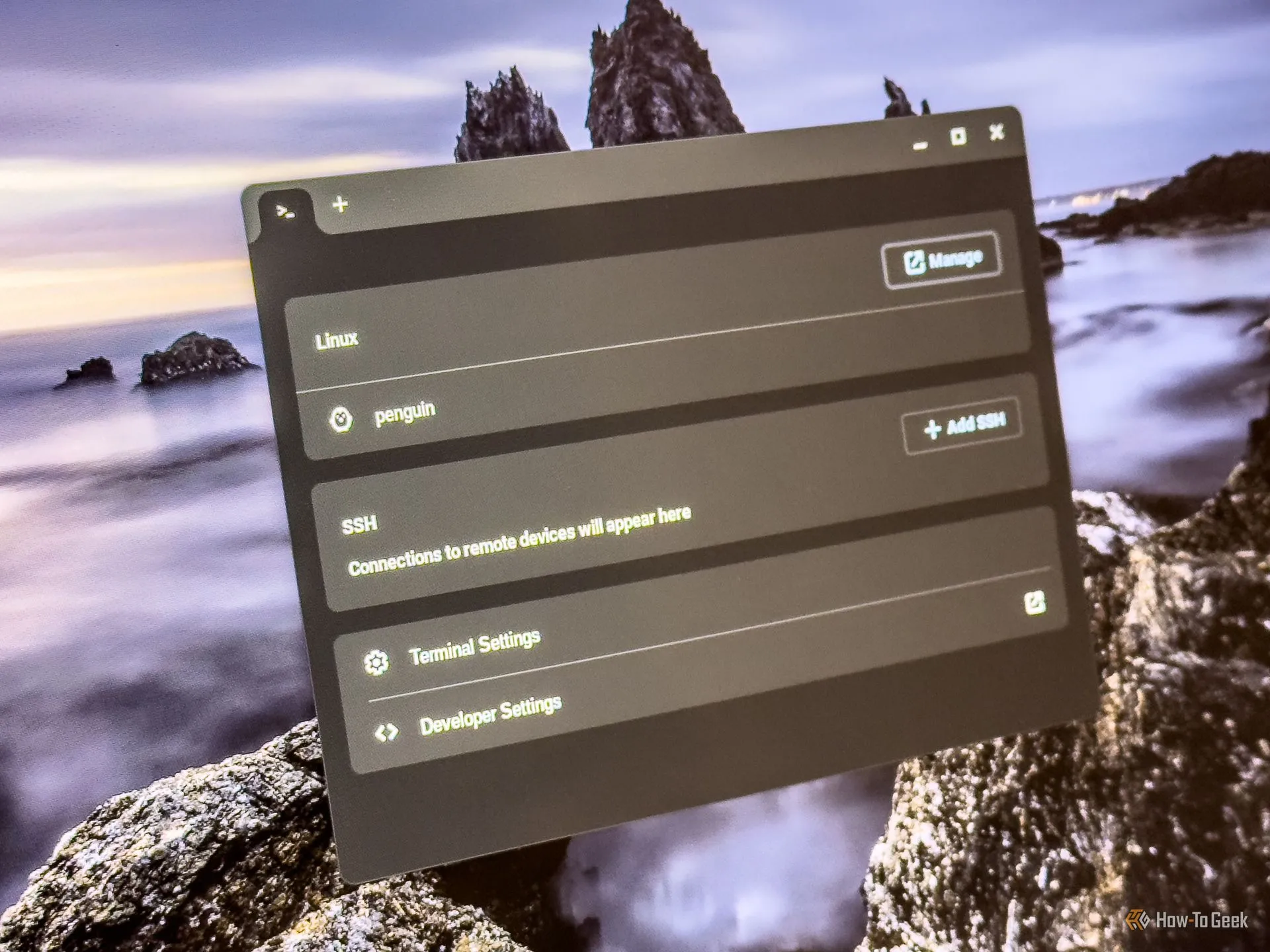 Cửa sổ phiên terminal Linux đang mở trên một chiếc Chromebook, thể hiện môi trường làm việc của lập trình viên.
Cửa sổ phiên terminal Linux đang mở trên một chiếc Chromebook, thể hiện môi trường làm việc của lập trình viên.
2. Sử dụng Bàn làm việc ảo để Tổ chức Quy trình làm việc
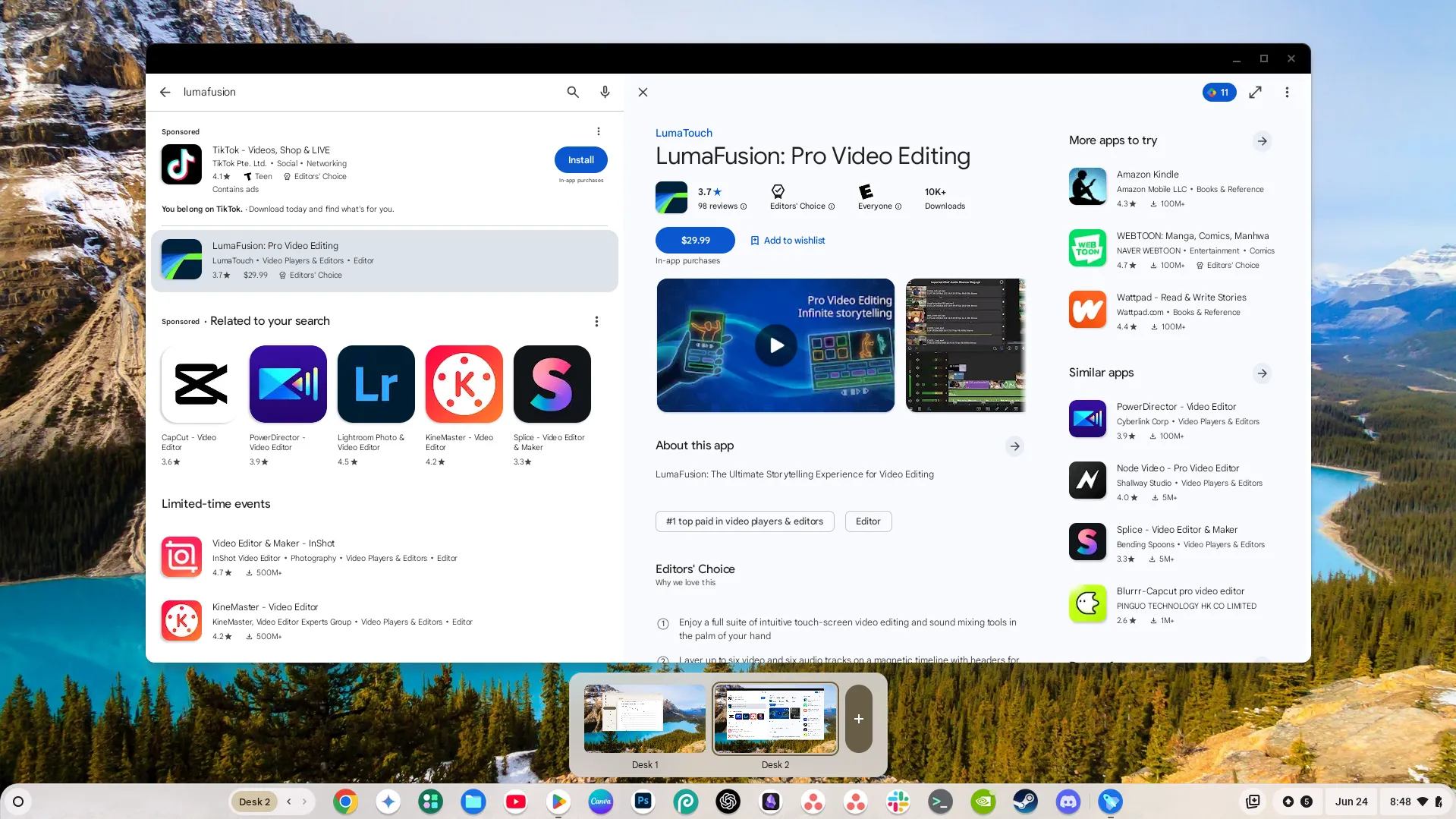 Các bàn làm việc ảo hiển thị ở cuối màn hình Chromebook, cho phép người dùng chuyển đổi giữa các không gian làm việc.
Các bàn làm việc ảo hiển thị ở cuối màn hình Chromebook, cho phép người dùng chuyển đổi giữa các không gian làm việc.
Nếu bạn là người thích làm việc với các cửa sổ mở toàn màn hình, thì “Bàn làm việc ảo” (Virtual Desks) là một tính năng bạn nhất định phải thử. Về cơ bản, đây là nhiều màn hình nền trên một màn hình vật lý duy nhất. Bạn có thể sắp xếp các cửa sổ theo một bố cục nhất định và không bao giờ phải thu nhỏ chúng. Đơn giản chỉ cần chuyển từ Bàn làm việc ảo này sang Bàn làm việc ảo khác, và tất cả các cửa sổ sẽ giữ nguyên cấu hình như bạn đã thiết lập.
Điều này cực kỳ hữu ích khi bạn làm việc di động và chỉ có màn hình tích hợp của Chromebook. Mặc dù nó không hiển thị nhiều màn hình cùng lúc, nhưng Bàn làm việc ảo giúp bạn duy trì sự ngăn nắp và tập trung hơn trong công việc. Ví dụ, bạn có thể dành một bàn cho công việc văn phòng, một bàn cho nghiên cứu và một bàn khác cho giải trí mà không bị chồng chéo hay rối mắt.
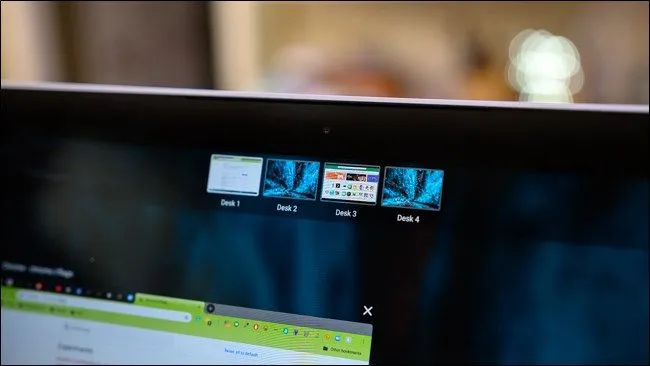 Giao diện các bàn làm việc ảo của Chrome OS được hiển thị, sắp xếp các cửa sổ ứng dụng gọn gàng.
Giao diện các bàn làm việc ảo của Chrome OS được hiển thị, sắp xếp các cửa sổ ứng dụng gọn gàng.
3. Tận dụng Công cụ Lịch sử Khay nhớ tạm Tích hợp
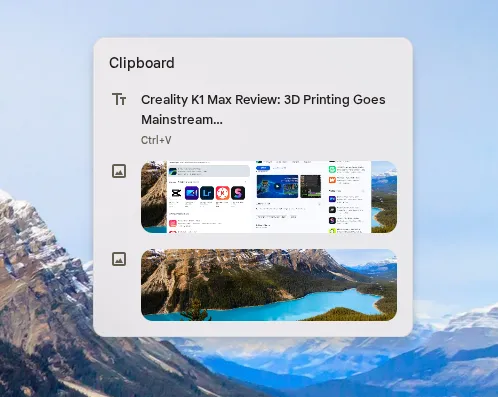 Trình quản lý khay nhớ tạm hiển thị nội dung đã sao chép, bao gồm văn bản và hình ảnh trên ChromeOS.
Trình quản lý khay nhớ tạm hiển thị nội dung đã sao chép, bao gồm văn bản và hình ảnh trên ChromeOS.
ChromeOS có khả năng lưu giữ lịch sử của một vài mục cuối cùng mà bạn đã sao chép vào khay nhớ tạm (clipboard). Trình quản lý khay nhớ tạm này có thể được truy cập bằng cách nhấn tổ hợp phím Tìm kiếm + V trên bàn phím của bạn, điều này sẽ mở ra một cửa sổ nổi ở phía bên cạnh. Cửa sổ này hiển thị những gì bạn đã sao chép gần đây nhất và cho phép bạn dán chúng vào bất kỳ trường văn bản hoặc khu vực nào khác có thể chấp nhận nội dung dán.
Sử dụng trình quản lý khay nhớ tạm sẽ cải thiện đáng kể năng suất của bạn vì nó cho phép bạn truy cập nhanh các mục thường xuyên được sao chép. Một cách thông minh để sử dụng công cụ này là sao chép địa chỉ, email và chữ ký của bạn vào đầu ngày và truy cập chúng trong suốt phần còn lại của ngày làm việc mà không cần phải sao chép lại. Đây là một mẹo dùng Chromebook đơn giản nhưng vô cùng hiệu quả.
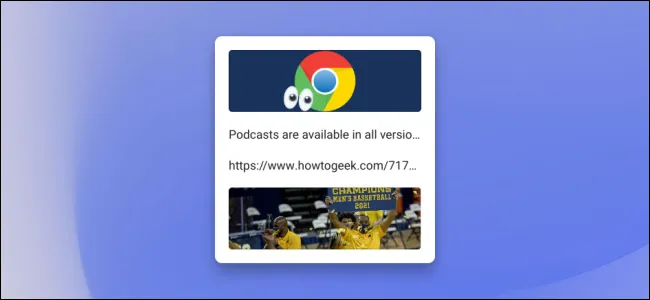 Hình ảnh minh họa tính năng lịch sử khay nhớ tạm trên Chrome OS, giúp người dùng dễ dàng truy cập lại các nội dung đã sao chép.
Hình ảnh minh họa tính năng lịch sử khay nhớ tạm trên Chrome OS, giúp người dùng dễ dàng truy cập lại các nội dung đã sao chép.
4. Ghim Tệp và Thư mục để Truy cập Ngoại tuyến
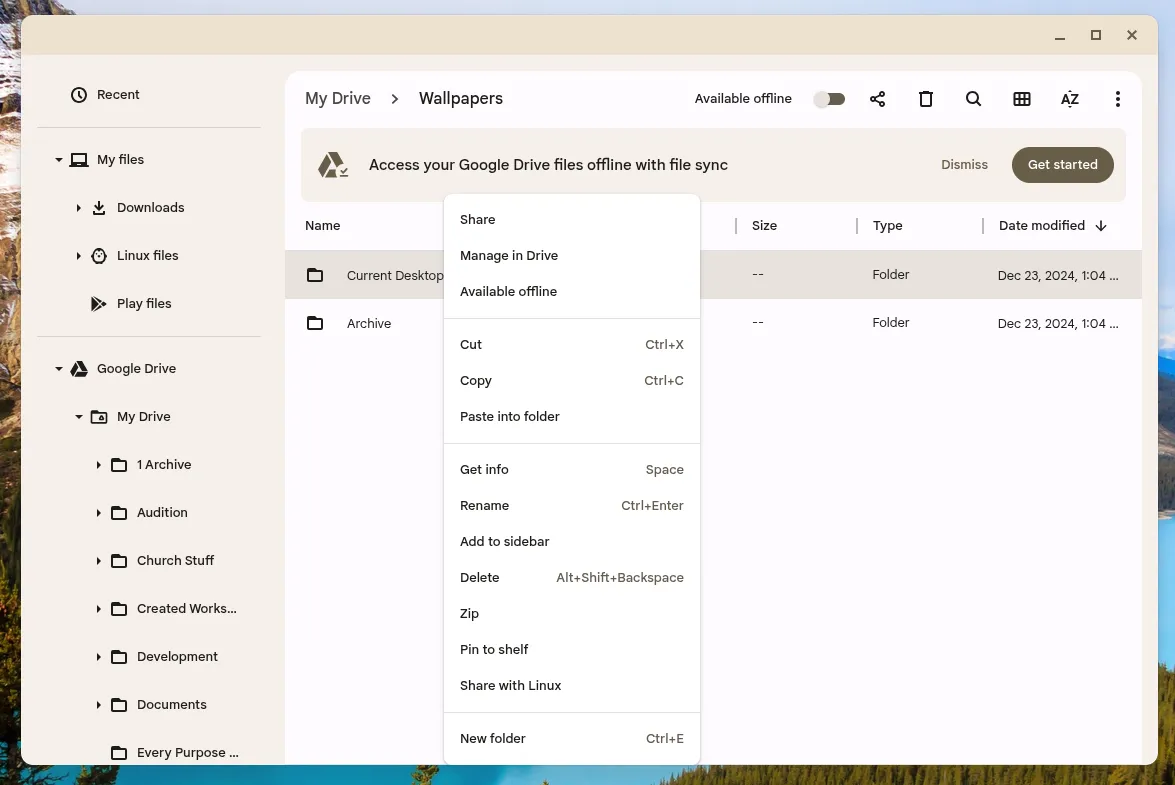 Chọn một tệp hoặc thư mục cụ thể để lưu trữ ngoại tuyến trên Chromebook, đảm bảo truy cập mọi lúc.
Chọn một tệp hoặc thư mục cụ thể để lưu trữ ngoại tuyến trên Chromebook, đảm bảo truy cập mọi lúc.
Chromebook hiện nay đi kèm với nhiều dung lượng lưu trữ hơn đáng kể so với trước đây. Khoảng một thập kỷ trước, Chromebook thường chỉ có 16GB hoặc 32GB bộ nhớ. Còn bây giờ? Các mẫu Chromebook Plus phải có tối thiểu 128GB dung lượng. Với không gian trống bổ sung trên các Chromebook hiện đại, bạn hoàn toàn nên giữ các tệp ngoại tuyến để có thể truy cập chúng mà không cần kết nối internet.
Bạn có thể thiết lập toàn bộ Google Drive của mình để đồng bộ hóa ngoại tuyến với Chromebook. Tuy nhiên, nếu bạn có vài trăm gigabyte dữ liệu trong Google Drive như nhiều người, thì đó có thể không phải là một ý hay. Thay vào đó, hãy chọn lọc các thư mục và tệp cụ thể để giữ ngoại tuyến. Điều này hoạt động hiệu quả vì bạn thường chỉ cần truy cập một số ít tệp nhất định khi không có internet, chứ không phải toàn bộ Google Drive của mình.
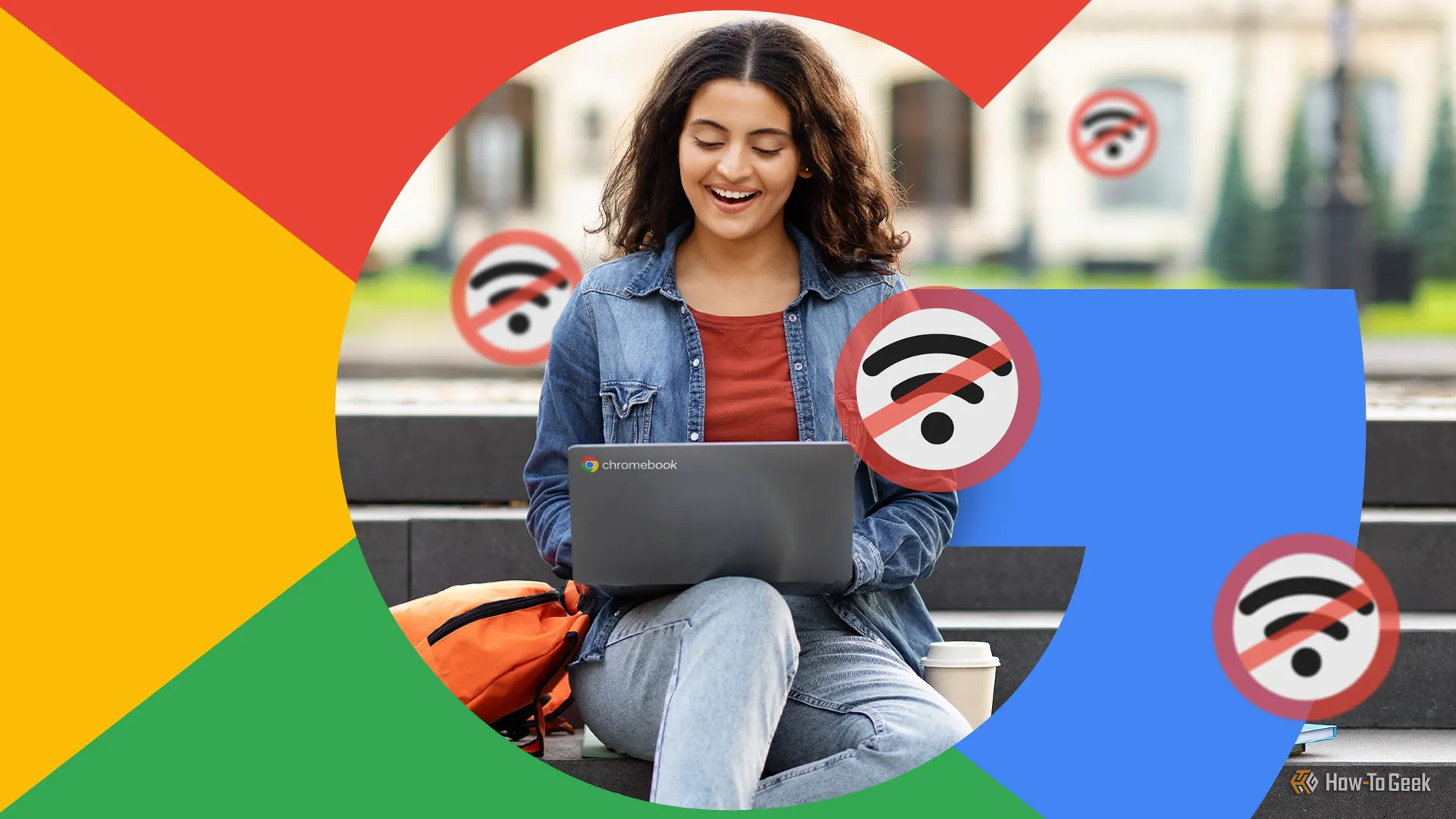 Một người phụ nữ đang mỉm cười sử dụng Chromebook của mình khi ngồi trên cầu thang, xung quanh là các biểu tượng ngoại tuyến và logo Google.
Một người phụ nữ đang mỉm cười sử dụng Chromebook của mình khi ngồi trên cầu thang, xung quanh là các biểu tượng ngoại tuyến và logo Google.
5. Chia đôi Màn hình Chuyên nghiệp với Partial Split
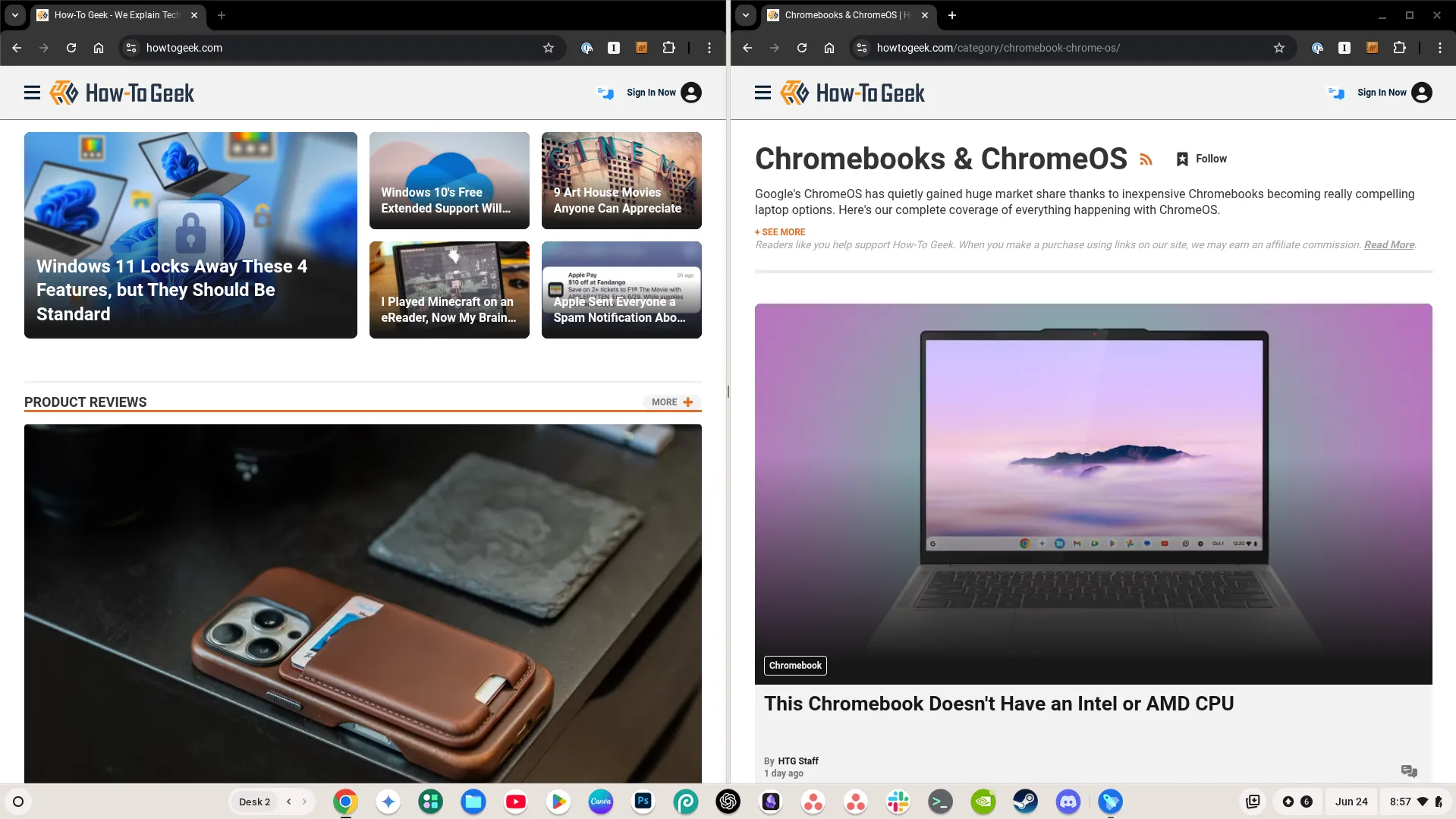 Chế độ chia đôi màn hình hiển thị hai cửa sổ Chrome đang mở với trang web How-To Geek, tối ưu cho đa nhiệm.
Chế độ chia đôi màn hình hiển thị hai cửa sổ Chrome đang mở với trang web How-To Geek, tối ưu cho đa nhiệm.
ChromeOS có tính năng sắp xếp cửa sổ tương tự như Windows 11, nơi bạn có thể kéo một cửa sổ sang một bên màn hình và nó sẽ tự động điều chỉnh kích thước. Tính năng này trên ChromeOS được gọi là Partial Split, cho phép bạn tối đa hóa không gian trên màn hình bằng cách kéo bất kỳ cửa sổ đang mở nào sang trái, phải, trên cùng hoặc góc của màn hình. Kéo sang trái và phải sẽ làm cho cửa sổ chiếm 50% chiều rộng, trong khi kéo lên trên cùng sẽ làm cho nó toàn màn hình.
Khi bạn di chuyển một cửa sổ đến góc màn hình Chromebook, nó sẽ chiếm 25% diện tích màn hình, nằm ở góc trên bên trái hoặc phải, hoặc góc dưới bên trái hoặc phải. Tính năng chia đôi màn hình này là một thủ thuật Chromebook cực kỳ hữu ích cho những ai thường xuyên làm việc đa nhiệm, giúp bạn dễ dàng so sánh tài liệu, tham khảo thông tin hoặc theo dõi nhiều ứng dụng cùng lúc.
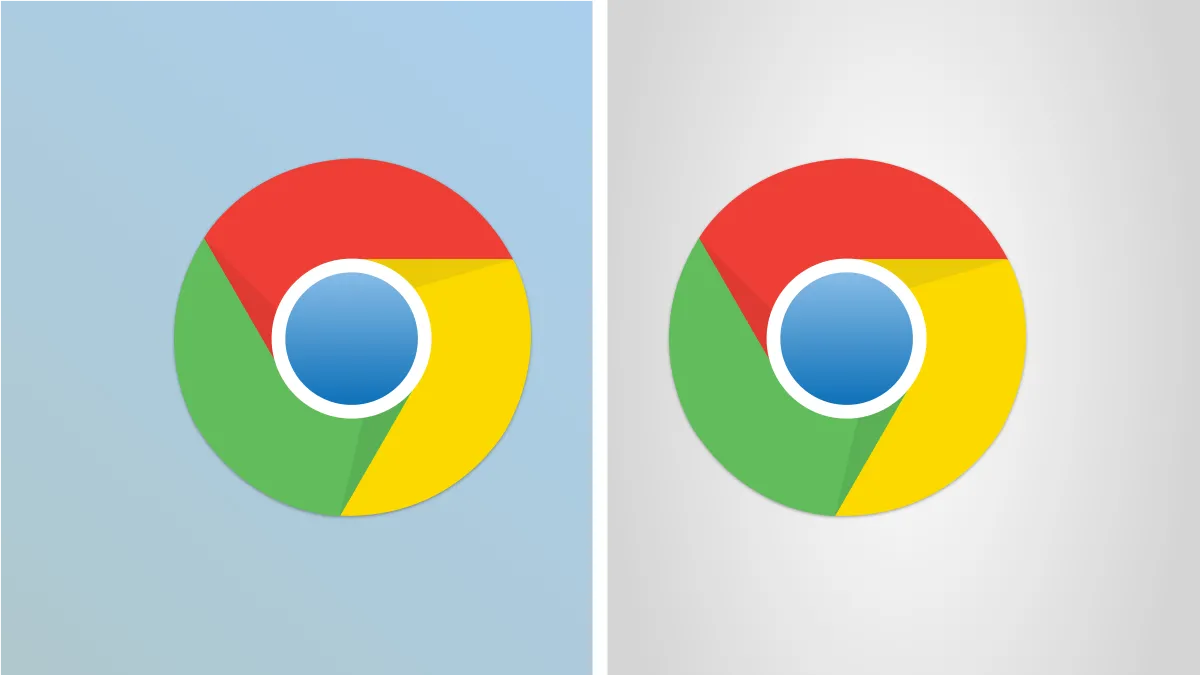 Hai logo Chrome đặt cạnh nhau, tượng trưng cho tính năng chia đôi màn hình trên Chrome OS.
Hai logo Chrome đặt cạnh nhau, tượng trưng cho tính năng chia đôi màn hình trên Chrome OS.
6. Kết nối đến Máy chủ Từ xa với SSH trong Linux
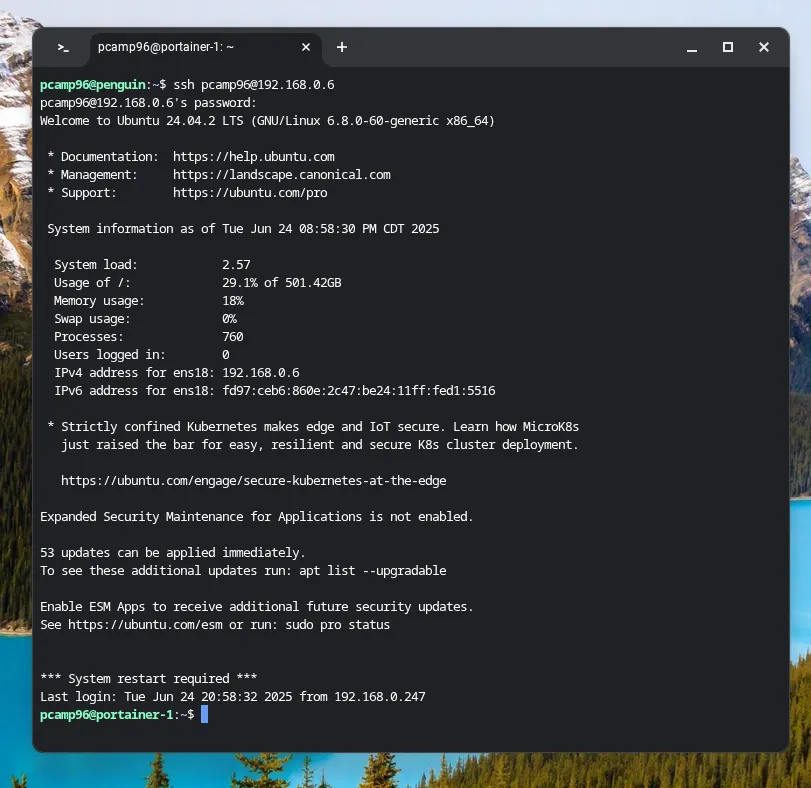 Thực hiện lệnh SSH vào máy chủ từ terminal Linux trên ChromeOS, minh họa khả năng quản trị hệ thống.
Thực hiện lệnh SSH vào máy chủ từ terminal Linux trên ChromeOS, minh họa khả năng quản trị hệ thống.
Trong khi Linux cho phép bạn cài đặt các ứng dụng đầy đủ, nó cũng cung cấp quyền truy cập vào các lệnh terminal Linux truyền thống. Đây là một cách tuyệt vời để kết nối SSH (Secure Shell) vào một máy từ xa ngay từ Chromebook của bạn. Đối với những người làm việc với máy chủ, tính năng này là một lợi thế lớn.
Nhiều chuyên gia công nghệ sử dụng chức năng SSH của terminal Linux trong ChromeOS rất nhiều để quản lý các máy chủ “headless” (không có màn hình) hoặc các thiết bị mạng khác. Bạn cũng có thể cài đặt các công cụ như nano, scp, rsync và nhiều công cụ khác để tương tác với các máy chủ như thể bạn đang ngồi trước một terminal Linux thực thụ, biến Chromebook thành một công cụ quản trị hệ thống di động mạnh mẽ.
7. Cài đặt Ứng dụng Web Lũy tiến (PWA) cho Trải nghiệm như Ứng dụng Desktop
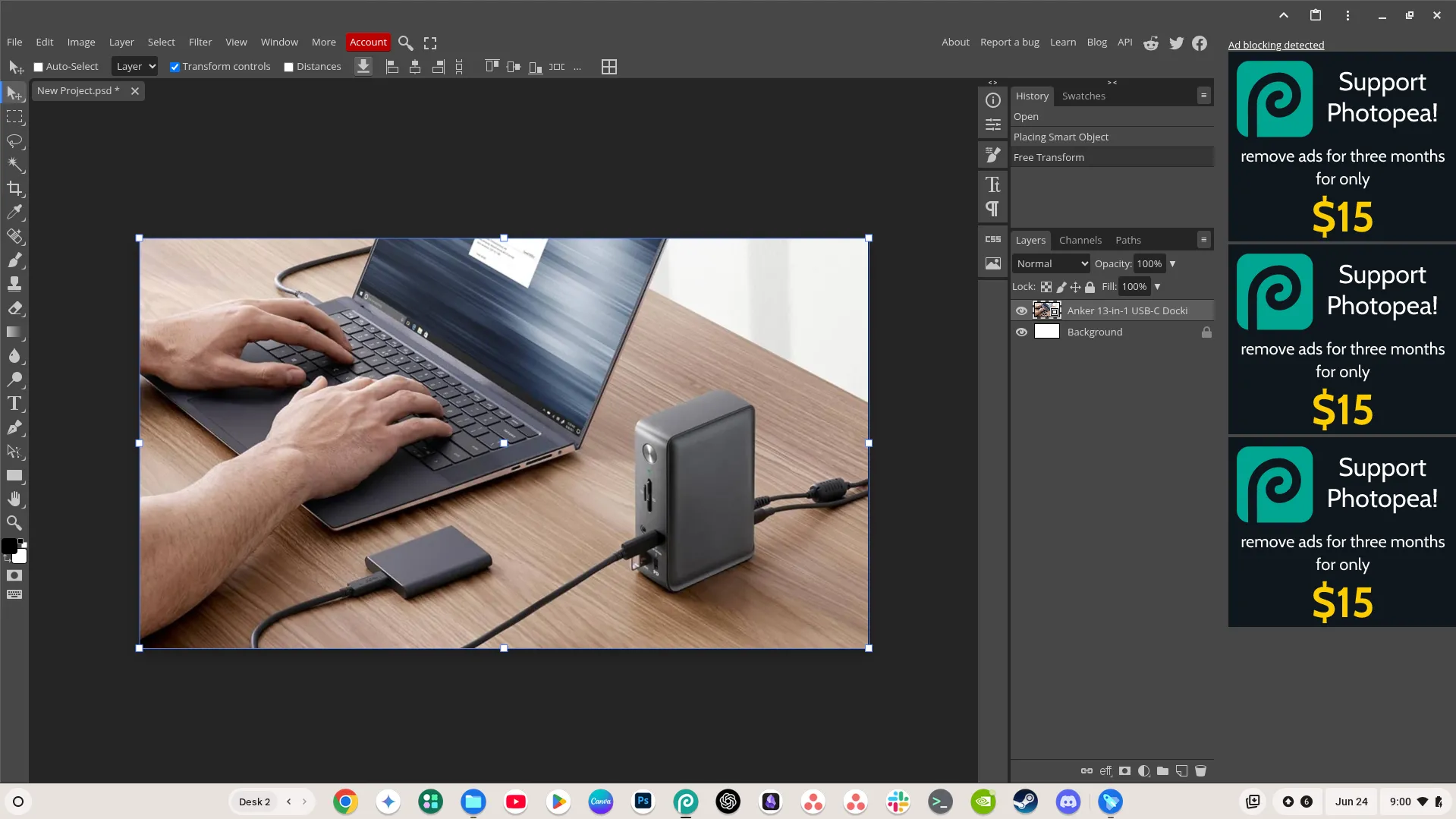 Ứng dụng web lũy tiến Photopea đang mở trên Chromebook, cho thấy khả năng của PWA.
Ứng dụng web lũy tiến Photopea đang mở trên Chromebook, cho thấy khả năng của PWA.
Ngoài các ứng dụng Linux và ứng dụng từ Google Play Store, một trong những điều tốt nhất cho Chromebook chính là ứng dụng web lũy tiến (Progressive Web Apps – PWAs). Một PWA về cơ bản là một trang web được ghim vào thanh tác vụ của bạn. Khi nhấp vào PWA đã ghim, trang web sẽ khởi chạy dưới dạng một ứng dụng độc lập. Nhiều PWA hỗ trợ thông báo và hoạt động như thể chúng là ứng dụng gốc.
Đây là cách nhiều người dùng sử dụng các ứng dụng như Slack và Asana trên Chromebook, vì việc cài đặt các ứng dụng truyền thống đôi khi gặp sự cố về xác thực qua trình duyệt. Thêm một trang web dưới dạng PWA cũng rất tuyệt vời cho các ứng dụng như Photoshop for Web hoặc Photopea, cả hai đều hoạt động tốt như một trang web nhưng mang lại cảm giác hoàn toàn tự nhiên khi được sử dụng dưới dạng PWA.
 Hình ảnh biểu đồ giải thích cấu trúc và lợi ích của Progressive Web App (PWA).
Hình ảnh biểu đồ giải thích cấu trúc và lợi ích của Progressive Web App (PWA).
8. Tinh chỉnh Cờ (Flags) để Khám phá Tính năng Thử nghiệm
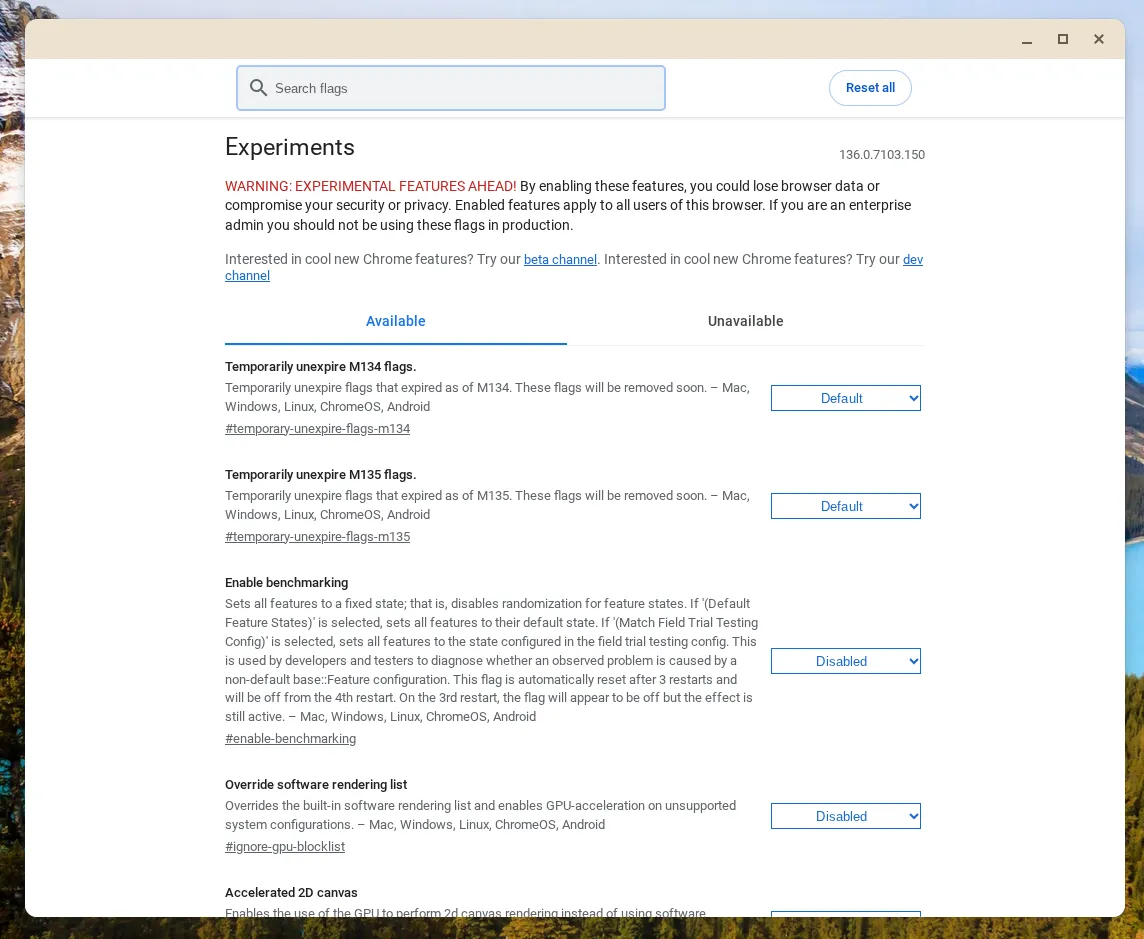 Trang cờ thử nghiệm của ChromeOS hiển thị các tùy chọn cài đặt nâng cao.
Trang cờ thử nghiệm của ChromeOS hiển thị các tùy chọn cài đặt nâng cao.
Chromebook của bạn có nhiều chức năng hơn bạn có thể mong đợi. Có những tính năng thử nghiệm chưa phải là một phần của hệ điều hành cốt lõi. Chúng được truy cập bằng cách nhập chrome://flags vào trình duyệt Chrome trên Chromebook của bạn. Tại đây, bạn sẽ tìm thấy hàng tá tùy chọn để thay đổi và khám phá.
Từ việc bật một hệ thống cửa sổ mới đến việc thêm lịch vào khay hệ thống, có rất nhiều điều để bạn khám phá. Tuy nhiên, điều đáng lưu ý là có khả năng một số thứ có thể bị lỗi khi bạn thay đổi các cờ này. Chúng được gọi là “thử nghiệm” vì một lý do! Hãy cẩn thận khi điều chỉnh và luôn nhớ rằng bạn có thể gặp phải lỗi không mong muốn. Đây là thủ thuật dành cho những “power user” muốn khám phá giới hạn của thiết bị.
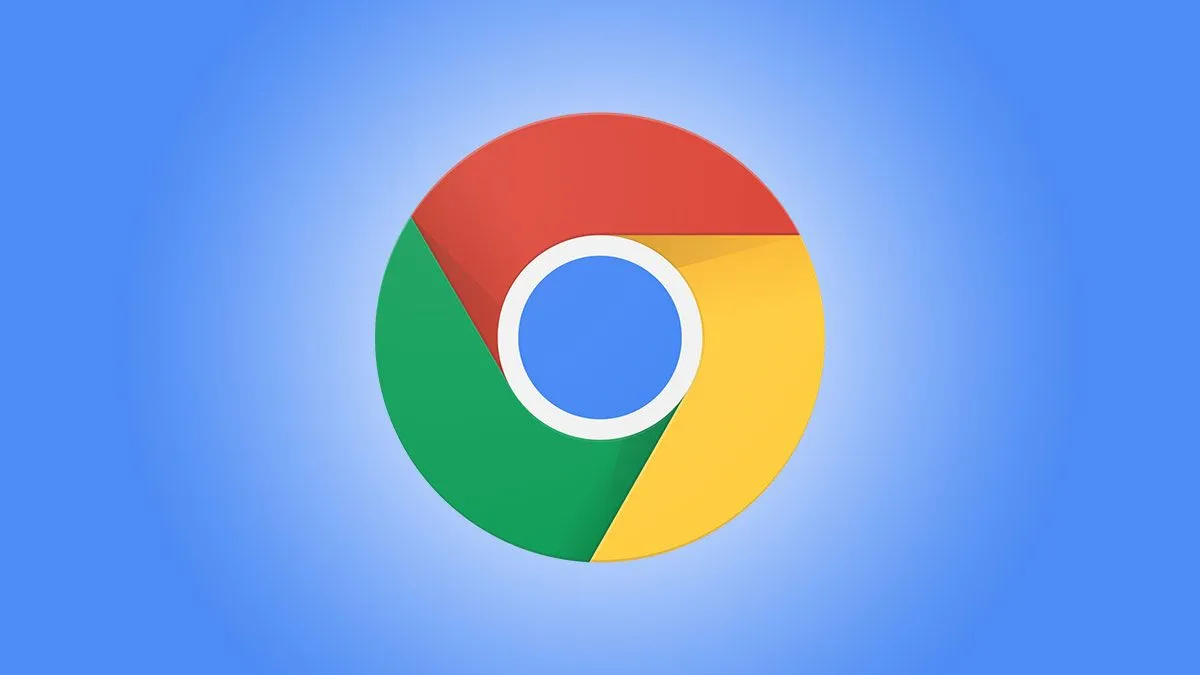 Logo Google Chrome trên nền xanh dương, biểu tượng cho trình duyệt và hệ điều hành ChromeOS.
Logo Google Chrome trên nền xanh dương, biểu tượng cho trình duyệt và hệ điều hành ChromeOS.
9. Lên lịch Chế độ Tập trung với Cài đặt Không làm phiền
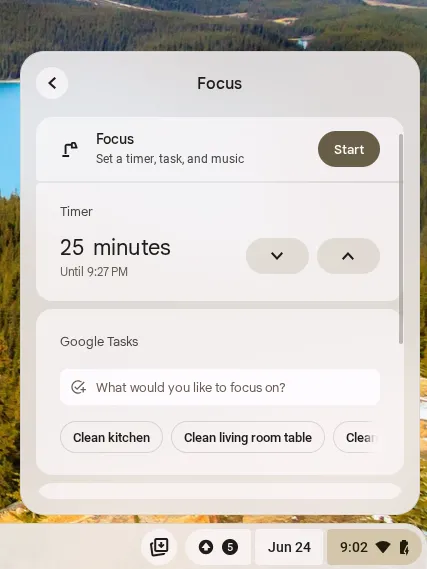 Các tùy chọn chế độ tập trung trên Chrome OS, cho phép người dùng tùy chỉnh thông báo.
Các tùy chọn chế độ tập trung trên Chrome OS, cho phép người dùng tùy chỉnh thông báo.
Một trong những mẹo “power user” đỉnh cao cho ChromeOS đơn giản là tận dụng cài đặt “Không làm phiền” (Do Not Disturb). Việc sử dụng cài đặt không làm phiền theo lịch trình trong giờ làm việc có thể giúp tăng năng suất đáng kể. ChromeOS cung cấp khả năng lên lịch cho các chế độ tập trung này, để một số thông báo nhất định sẽ bị ẩn đi, trong khi những thông báo khác vẫn sẽ hiển thị trong các khoảng thời gian cụ thể trong ngày.
Tất nhiên, bạn luôn có thể bật chế độ không làm phiền thủ công nếu bạn cần tập trung ngoài giờ làm việc thông thường, nhưng việc có một lịch trình tự động cũng rất tiện lợi. Sau một ngày làm việc dài, bạn có thể muốn thư giãn và chơi game. Đáng ngạc nhiên, ChromeOS có vô số cách để bạn chơi một số trò chơi yêu thích của mình. ChromeOS hiện đã hỗ trợ Steam một cách tự nhiên và sử dụng lớp tương thích Proton để dịch nhiều trò chơi yêu thích của bạn chạy trên Chromebook. Nếu bạn cần nhiều sức mạnh hơn, NVIDIA GeForce NOW hoạt động hoàn hảo và cho phép bạn chơi hầu hết mọi trò chơi bạn có thể tưởng tượng – miễn là bạn có kết nối internet ổn định.
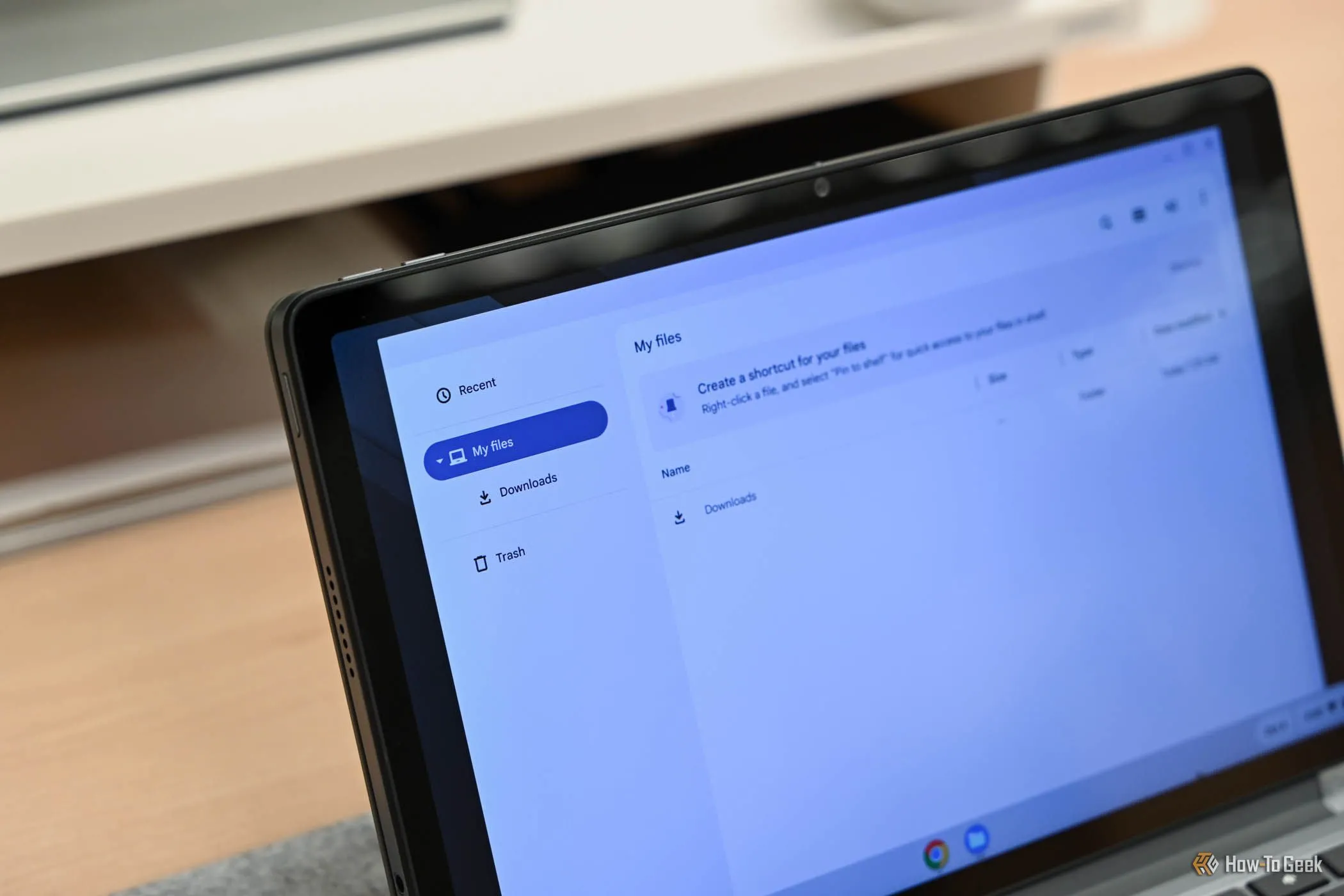 Tab "Tệp của tôi" trên chiếc Lenovo Chromebook Duet 11 inch, hiển thị các thư mục và tệp lưu trữ.
Tab "Tệp của tôi" trên chiếc Lenovo Chromebook Duet 11 inch, hiển thị các thư mục và tệp lưu trữ.
Kết luận
Chromebook đã phát triển vượt bậc, không còn là những thiết bị chỉ dùng để duyệt web đơn thuần. Với những thủ thuật và cài đặt nâng cao mà tincongnghemoi.com vừa chia sẻ, bạn hoàn toàn có thể biến chiếc Chromebook của mình thành một cỗ máy đa nhiệm, mạnh mẽ và cực kỳ hiệu quả. Từ việc tận dụng sức mạnh của Linux để chạy các ứng dụng chuyên nghiệp, tổ chức không gian làm việc với bàn làm việc ảo, đến việc tối ưu hóa năng suất với lịch sử khay nhớ tạm và chế độ tập trung, mỗi mẹo đều mang lại giá trị thiết thực.
Hãy bắt đầu áp dụng những thủ thuật này ngay hôm nay để khai phá toàn bộ tiềm năng của Chromebook, tăng cường trải nghiệm làm việc và giải trí của bạn. Bạn đã thử thủ thuật nào trong số này chưa? Hay bạn có mẹo dùng Chromebook nào khác muốn chia sẻ? Hãy để lại ý kiến của bạn trong phần bình luận bên dưới và cùng tincongnghemoi.com xây dựng một cộng đồng người dùng Chromebook thông thái!